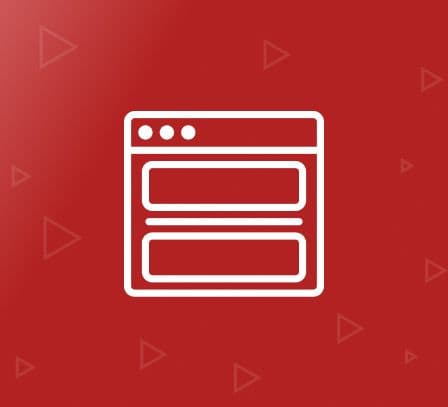faixas for Magento 1
- Descrição
- Avaliações
- Perguntas frequentes
- Personalização
- Registro de alterações
O comportamento de compra dos usuários em qualquer site de compras eletrônicas está diretamente relacionado à sua experiência de usabilidade nesse site. Uma interface melhor prolonga sua permanência no site, o que, em outras palavras, aumenta suas chances de fazer mais pedidos de compra. Com mais de uma dúzia de estilos deslumbrantes, nossa extensão de banners garante que cada novo visitante tenha uma visão dos seus itens mais vendidos. Veja a demonstração ao vivo/front-end dos estilos de transição.
A extensão de banners do Magento, gratuita, com sua interface de administração fácil de usar, permite que você forneça aos seus clientes uma experiência de usabilidade altamente otimizada que seu site, até agora, não tinha. As imagens dos banners são hiperlinkadas para lhe dar flexibilidade de adicionar links de página para descrições detalhadas do produto. Com cabeçalhos de banner, agora você pode adicionar texto relacionado aos banners em exibição.
Simples de usar, fácil de instalar e atraente no site, a Extensão de Banner da FME é o único lugar onde seus produtos merecem estar. Baixe agora para garantir que eles estejam.
Como uma empresa líder em desenvolvimento Magento, a FmeExtensions também oferece soluções de desenvolvimento e personalização de lojas, juntamente com mais de 120 extensões Magento.
Principais recursos da Extensão de Banners Magento
Estilos de Transição
- Mais de 12 estilos de transição cativantes
- Fluxo suave e contínuo de imagens
- Velocidade de transição, desfoque e ordem de imagens ajustáveis
- Criação de banners dinâmicos em tempo de execução
- Personalize as configurações de banner sempre que desejar
- Sem restrição no número de imagens em cada banner, ao contrário de outros
- Adicione/Remova imagens de banner durante a execução
- Edite as imagens do banner para atender ao design do seu site/banner
- Cabeçalhos de banner impactantes
- Banners ao vivo (hiperlinkados)
Banners Simples e Poderosos em minutos
- Crie banners dinâmicos em tempo de execução
- Personalize as configurações de banner sempre que desejar
- Sem restrição no número de imagens em cada banner, ao contrário de outros
Imagens de Banner Personalizáveis
- Adicione/Remova imagens de banner durante a execução
- Edite as imagens do banner para atender ao design do seu site/banner
- Cabeçalhos de banner impactantes
- Banners ao vivo (hiperlinkados)
Recursos Globais
- Suporte a várias lojas
- Fácil instalação e configuração com todas as versões do Magento
- Opções de design de slider
- Configurações personalizáveis de tempo/atraso para cada imagem
- Seleção aleatória de imagens cada vez que o banner é carregado
- Mostrar/Ocultar temporizador
Extras
- Opções de design de slider
- Configurações personalizáveis de tempo/atraso para cada imagem
- Seleção aleatória de imagens cada vez que o banner é carregado
- Mostrar/Ocultar temporizador
Como Funciona:
Adicionando um Banner
Use a guia Adicionar Banner do seu painel administrativo para adicionar novas imagens de banner. Use este recurso para:
- Carregar imagens de banner
- Fornecer uma legenda de suporte
- Tornar o banner dinâmico fornecendo um URL de destino
- Escolher a visualização da loja ideal
- Habilitar/desabilitar para ajustar sua visibilidade para o front-end
Vamos ver como:
Usando suas credenciais de login, primeiro faça login no painel administrativo do Magento. No painel, selecione Gerenciar Banners na guia Banners.
- Pressione o botão Adicionar Banner para adicionar uma nova imagem de banner.
- Digite o título do banner no campo Título.
- Pressione Escolher Arquivo para selecionar e carregar a imagem do banner do seu computador.
- Digite seu URL de destino ou 'Ir para o Link' no campo Link.
- Selecione o modo de exibição preferido para o URL de destino no menu suspenso.
- Digite um número de prioridade para a imagem no banner. Lembre-se, 0 designa maior prioridade, enquanto números mais altos sinalizam baixa prioridade.
- Selecione o modo de exibição preferido para o texto no menu suspenso Misturar Texto. Escolha 'Sim' se desejar que seu texto se 'misture' à sombra da imagem do banner, opte por 'Não' caso deseje um texto nítido.
- Selecione a visualização da loja preferida na hierarquia do menu suspenso.
- Habilite/Desabilite a visibilidade da imagem no front-end no campo de Status do menu suspenso.
- Digite a legenda ou texto que você deseja associar à imagem no campo Conteúdo.
- Pressione Salvar Banner para salvar os detalhes do banner.
Editar Banner
Use a guia Editar do campo de ação no painel de administração do seu backend para fazer alterações na imagem do banner. Use este recurso para:
- Alterar imagens de banner
- Alterar a legenda de suporte
- Alterar o URL de destino
- Alterar a visualização da loja
- Habilitar/desabilitar a visibilidade do banner para o front-end.
Vamos ver como:
Usando suas credenciais de login, primeiro faça login no painel administrativo do Magento. No painel, selecione Gerenciar Banners na guia Banners. Pressione Editar no campo Ação da imagem necessária para fazer alterações.
- Edição do título do banner no campo Título.
- Pressione Escolher Arquivo para alterar e carregar uma nova imagem de banner do seu computador.
- Edite seu URL de destino ou 'Ir para o Link' do campo Link.
- Mude o modo de exibição preferido para o URL de destino no menu suspenso.
- Mude o número de prioridade para a imagem no banner. Lembre-se de que 0 designa prioridade mais alta, enquanto números mais altos sinalizam prioridade mais baixa.
- Mude o modo preferido para exibição de texto na lista suspensa Misturar Texto. Escolha 'Sim' se você deseja que seu texto se 'misture' à sombra da imagem do banner, opte por 'Não' caso queira um texto nítido.
- Mude a visualização da loja preferida na hierarquia do menu suspenso.
- Habilite/Desabilite a visibilidade da imagem no front-end no campo de Status do menu suspenso.
- Edite a legenda de suporte do campo de Conteúdo.
- Pressione Salvar Banner para salvar os detalhes do banner após a edição
Configuração do Banner
Use o recurso 'Configuração' para personalizar a aparência geral do banner. Esta função, para sua experiência de usabilidade concisa, é dividida em 4 seções: Configurações gerais, Configurações de texto, Configuração de transição e Configurações de Mostrar/Ocultar.
As configurações gerais permitem que você:
- Personalize recursos físicos do banner, por exemplo, altura, largura, cor de fundo
- Ative/desative a função de reprodução automática
As configurações de texto, como o nome sugere, aplicam cosméticos ao título/slogan do banner. Use isso para:
- Alterar tamanho e cor do texto
- Aumentar a largura da barra de texto
- Alinhamento do texto
- Estilo do texto, por exemplo, desfoque, transparência etc.
As configurações de transição fornecem:
- Uma dúzia de estilos de transição interativos para imagens de banner escolher
- Ajuste a velocidade da transição
- Suavidade da transição, desfoque e efeitos de atraso
Por último, as configurações de Mostrar/Ocultar fornecem diferentes opções para:
- Visibilidade dos botões do slider
- Alinhamento dos botões do slider
Vamos ver como:
Usando suas credenciais de login, primeiro faça login no painel administrativo do Magento. No painel, selecione Configuração na guia Banners.
Configurações Gerais
- Digite o tamanho ideal para o comprimento do banner no campo Largura do Banner.
- Digite o tamanho ideal para a altura do banner no campo Altura do Banner.
- Digite o código de cor para a cor de fundo dos banners.
- Selecione 'Sim' para ativar a função de reprodução automática e 'Não' caso contrário nas opções de Reprodução Automática.
- Selecione 'Sim' se sua imagem for de tamanho menor/maior do que o tamanho do banner (conforme especificado em 1 e 2 acima) e você quiser que ela seja ajustada automaticamente de acordo com o tamanho do banner. Caso contrário, escolha Não.
- Selecione 'Sim' se você quiser que as imagens do banner sejam exibidas aleatoriamente, independentemente da ordem de classificação. Escolha Não caso contrário.
- Pressione Salvar Configuração para salvar os detalhes ou continue com mais configurações.
- Digite o tamanho ideal para o título/slogan do banner no campo Tamanho do Texto.
- Digite o código de cor para o texto do título/slogan do banner.
- Especifique a largura da área do slogan.
- Especifique a distância entre as linhas de texto.
- Especifique a margem da esquerda para o slogan.
- Especifique a distância entre as palavras.
- Especifique a margem do slogan a partir da parte inferior do banner.
- Selecione 'Sim' se você quiser que a área atrás do texto do banner pareça desfocada para que o slogan pareça nítido, escolha 'Não' caso contrário.
- Digite um número ideal para a transparência do fundo do texto.
- Digite o código de cor para o fundo do slogan do banner.
- Pressione Salvar Configuração para salvar os detalhes ou continue com mais configurações.
- Digite um número para o estilo de transição mais adequado para suas imagens de banner a partir dos 12 estilos disponíveis.
- Selecione 'Sim' se deseja uma transição suave das imagens do banner enquanto mudam.
- Especifique a velocidade da transição em milissegundos.
- Especifique o tempo de atraso das imagens do banner em segundos, ou seja, quanto tempo elas permanecem no banner antes de serem substituídas pela seguinte.
- Selecione 'Sim' se deseja um estilo de transição aleatório para o banner, escolha 'Não' caso contrário.
- Especifique o atraso na velocidade da transição para o texto do banner.
- Pressione Salvar Configuração para salvar os detalhes ou continue com mais configurações.
Settings de Texto
- Digite o tamanho de texto ideal para o título/slogan do banner no campo Tamanho do Texto.
- Digite o código de cor para o texto do título/slogan do banner.
- Especifique a largura da área do slogan.
- Especifique a distância entre as linhas de texto.
- Especifique a margem da esquerda para o slogan.
- Especifique a distância entre as palavras.
- Especifique a margem do slogan a partir da parte inferior do banner.
- Selecione 'Sim' se você quiser que a área atrás do texto do banner pareça desfocada para que o slogan pareça nítido, escolha 'Não' caso contrário.
- Digite um número ideal para a transparência do fundo do texto.
- Digite o código de cor para o fundo do slogan do banner.
- Pressione Salvar Config para salvar os detalhes ou continue para as próximas configurações.
Configurações de Transição
- Digite um número para o estilo de transição mais adequado para suas imagens de banner a partir dos 12 estilos disponíveis.
- Selecione 'Sim' se deseja uma transição suave das imagens do banner enquanto mudam.
- Especifique a velocidade da transição em milissegundos.
- Especifique o tempo de atraso das imagens do banner em segundos, ou seja, quanto tempo elas permanecem no banner antes de serem substituídas pela seguinte.
- Selecione 'Sim' se deseja um estilo de transição aleatório para o banner, escolha 'Não' caso contrário.
- Especifique o atraso na velocidade da transição para o texto do banner.
- Pressione Salvar Config para salvar os detalhes ou continue para as próximas configurações.
Configurações de Exibição/Ocultação
- Selecione 'Sim' para mostrar o cronômetro com cada imagem do banner.
- Selecione 'Sim' para mostrar o botão direito/próximo do slider e 'Não' caso contrário.
- Selecione 'Sim' para mostrar o botão esquerdo/anterior do slider e 'Não' caso contrário.
- Selecione 'Sim' para mostrar botões numerados clicáveis para todas as imagens do slider e 'Não' caso contrário.
- Selecione 'Sim' para mostrar botões numerados clicáveis para todas as imagens do slider por padrão e 'Não' caso contrário.
- Selecione 'Sim' para mostrar botões numerados clicáveis alinhados em estilo horizontal e 'Não' caso contrário.
- Selecione 'Sim' para mostrar botões numerados clicáveis organizados em ordem crescente conforme sua ordem de classificação e 'Não' caso contrário.
- Selecione 'Sim' se desejar permitir que os usuários pausam/retomem o fluxo de transição das imagens do banner e 'Não' caso contrário.
- Selecione 'Sim' para mostrar botões de slider no lado esquerdo do banner e 'Não' caso contrário.
- Selecione 'Sim' para alinhar o texto do banner no topo das imagens do banner e 'Não' caso contrário.
- Pressione Salvar Config para salvar os detalhes do banner.